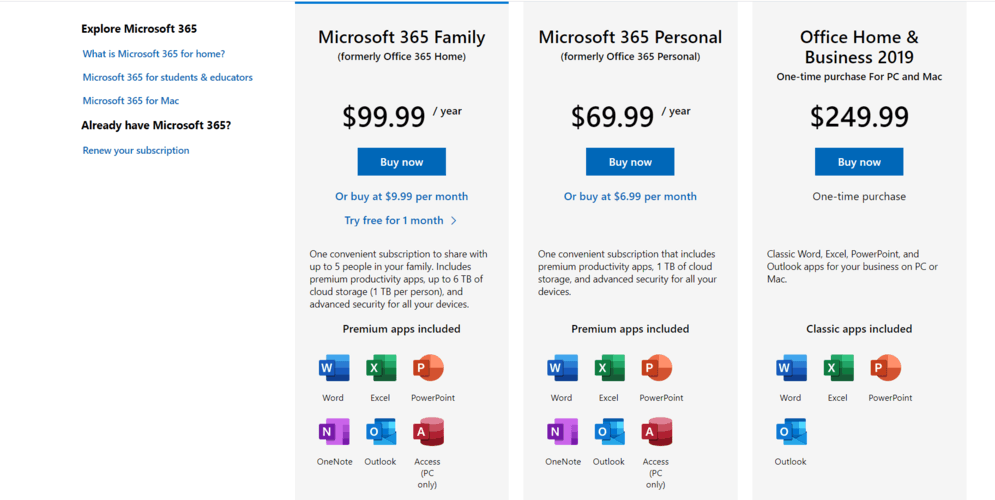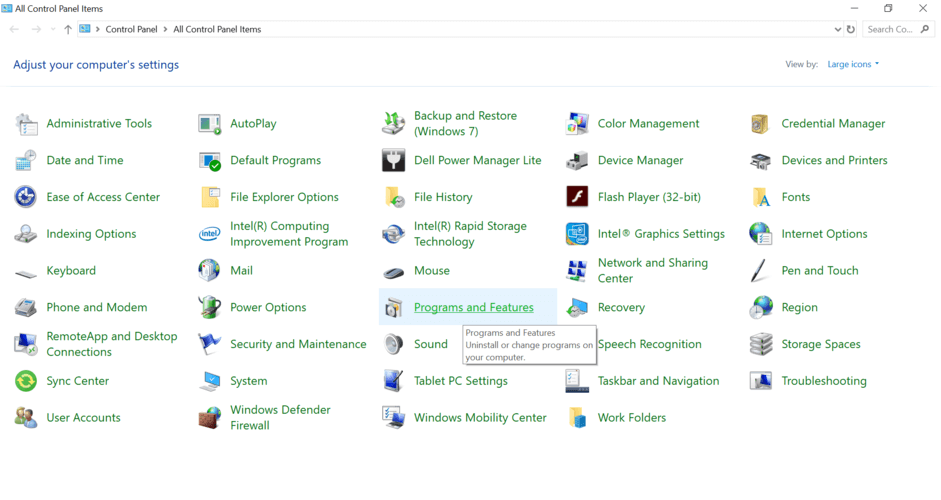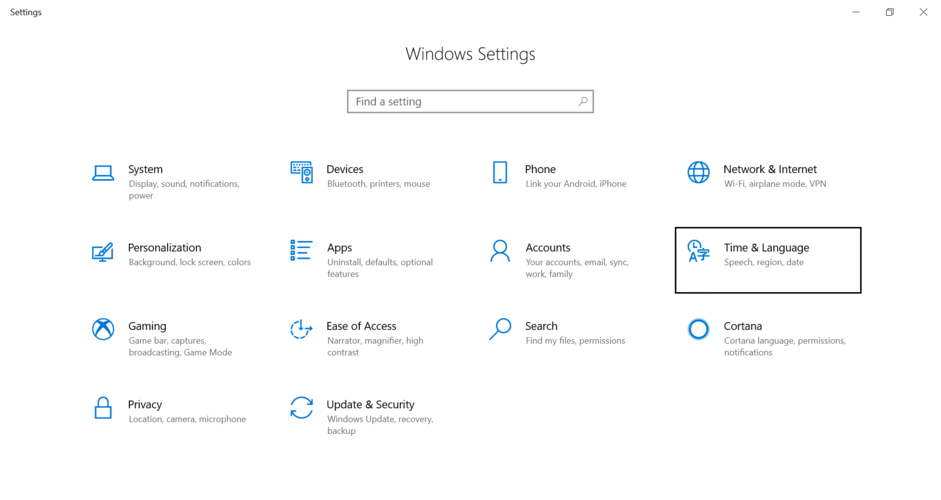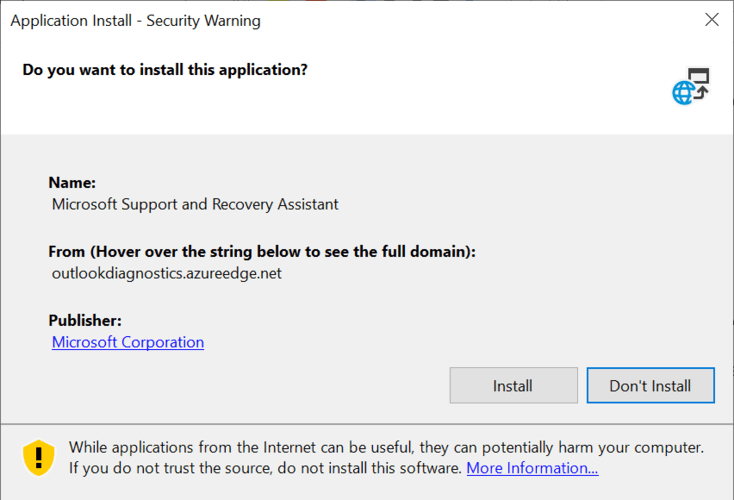Microsoft Word non è attivato? Risolvi questo problema in soli 5 passaggi.
- Microsoft Word è un’applicazione che permette di curare corpi di testo sofisticati, ma attivarli è un compito difficile.
- Per attivare Microsoft Windows e utilizzare la sua versione sbloccata, segui semplicemente i passaggi di questa guida
- Dovresti anche visitare la nostra sezione Microsoft Word per saperne di più sull’applicazione e sulla sua miriade di usi.
- Per ulteriori informazioni su bug e problemi comuni, scorrere il nostro Hub di risoluzione dei problemi di Windows 10.
Per risolvere vari problemi del PC, consigliamo DriverFix: questo software manterrà i tuoi driver attivi e funzionanti, proteggendoti così da errori comuni del computer e guasti hardware. Controlla ora tutti i tuoi driver in 3 semplici passaggi:
- Scarica DriverFix (file di download verificato).
- Fare clic su Avvia scansione per trovare tutti i driver problematici.
- Fare clic su Aggiorna driver per ottenere nuove versioni ed evitare malfunzionamenti del sistema.
- DriverFix è stato scaricato da 502.095 lettori questo mese.
Microsoft Word è un software basato su input di testo e archiviazione che offre una grande versatilità ai suoi utenti. Opportunamente, è popolare in tutti i settori ed è diventato lo standard per la composizione.
Tuttavia, molti si lamentano del fatto che il loro Microsoft Word non sia stato attivato. Questo nonostante l’acquisto dal sito web.
Questa può essere una conseguenza di molti errori diversi. Scopri di più su questi errori e su come annullarli nella nostra guida completa per tutti gli usi di seguito.
Come posso riparare Microsoft Word non è attivato?
1 Assicurati di essere coperto
- Visita la pagina dei servizi Microsoft per verificare se il tuo piano è scaduto.
- Scorri fino in fondo e trova la sezione Guida con l’account Microsoft.
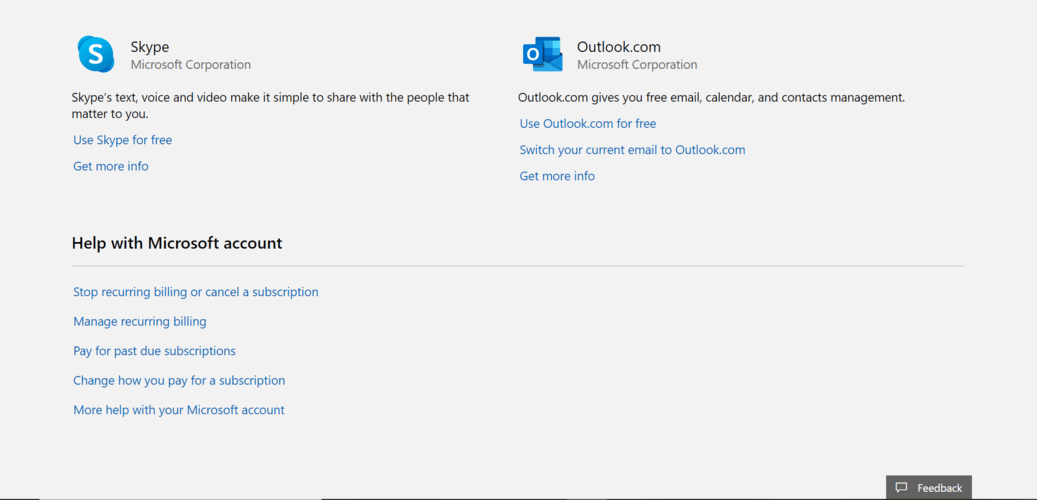
- Leggi le opzioni come la fatturazione ricorrente per automatizzare i pagamenti alla fine di ogni piano.
- Scorri fino all’inizio della pagina e seleziona l’abbonamento sotto l’intestazione Microsoft 365, Office 2019 o Office 2016 (a seconda dell’acquisto).
- Segui le istruzioni per rinnovare il tuo piano o scegline uno nuovo.
![Microsoft Word non è attivato? Risolvi questo problema in soli 5 passaggi.]()
Ti invitiamo a leggere le specifiche complete prima di fare la tua scelta. Questo metodo attiverà Microsoft Word solo se l’aggiornamento dell’abbonamento è in ritardo.
2 Controlla le tue credenziali di accesso
- Accedi con l’indirizzo e-mail utilizzato per acquistare l’attuale piano di Microsoft Office.
- Accedi al tuo account Microsoft e vai alla scheda Servizi (se l’indirizzo e-mail è corretto, vedrai il tuo abbonamento a Microsoft Office elencato).
- Aprire Microsoft Word e premere Alt + F.
- Accedi ad Account e fai doppio clic.
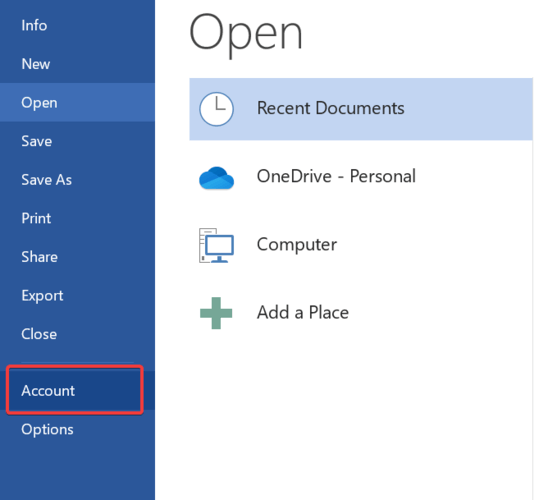
Gli utenti con l’account di posta elettronica corretto e un piano esistente potrebbero ancora vedere che Microsoft Word non è attivato. Per tali utenti, la disattivazione è molto probabilmente causata da problemi software o impostazioni errate.
3 Verificare la presenza di versioni installate di Microsoft Office
- Vai al Pannello di controllo e fai doppio clic su Programmi e funzionalità.
![Microsoft Word non è attivato? Risolvi questo problema in soli 5 passaggi.]()
- Disinstalla tutte le versioni di Microsoft Office ma lascia inalterata l’ultima.
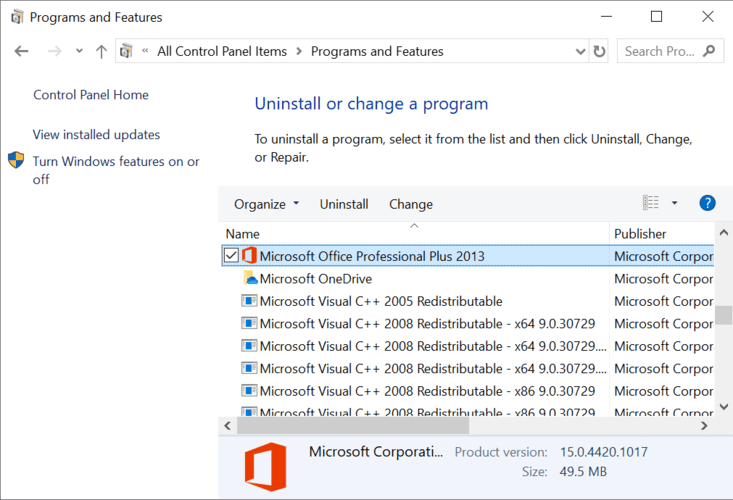
- Dopo tutte le disinstallazione / disinstallazione, riavvia il PC e successivamente accedi a Word per verificare lo stato di attivazione.
4 Semplifica le impostazioni di data, ora e fuso orario del tuo computer
- Chiudi tutte le applicazioni di Microsoft Office.
- Vai su Impostazioni e poi su Ora e lingua.
![Microsoft Word non è attivato? Risolvi questo problema in soli 5 passaggi.]()
- Una volta nel menu Data e ora, attivare le opzioni Imposta ora automaticamente e Imposta fuso orario automaticamente.
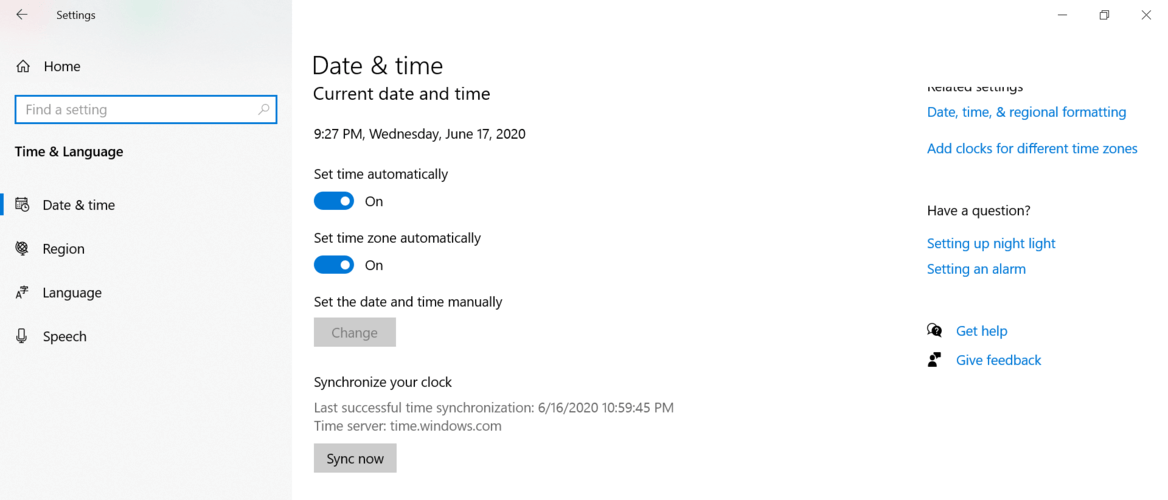
- L’ora dovrebbe essere aggiornata al fuso orario in cui ti trovi. In caso contrario, disattiva l’ opzione Imposta fuso orario automaticamente e seleziona manualmente il fuso orario.
Al riavvio di Microsoft Word, la calibrazione della nuova ora consentirà al computer di comunicare con il server Microsoft Office e qualsiasi richiesta di attivazione in sospeso verrà messa in coda ed eseguita.
5 Risolvere i problemi di Microsoft Word
- Per gli utenti di Microsoft 365, scarica Microsoft Support and Recovery Assistant.
- Esegui il file .exe scaricato e fai clic su Installa. L’installazione stessa è abbastanza semplice e non offre personalizzazione.
![Microsoft Word non è attivato? Risolvi questo problema in soli 5 passaggi.]()
- Quando il programma viene eseguito, ti verrà chiesto di accedere. Inserisci l’e-mail che è stata utilizzata per acquistare Microsoft 365.

- Segui le istruzioni per risolvere il problema.
![Microsoft Word non è attivato? Risolvi questo problema in soli 5 passaggi.]()
Per Office 2019 o Office 2016, scarica lo strumento di risoluzione dei problemi di attivazione. Anche l’installazione e l’utilizzo sono abbastanza simili a Microsoft Support and Recovery Assistant.
Microsoft Word è uno dei programmi più versatili dato il suo utilizzo e popolarità. Tuttavia, questo significa anche che i bug saranno altrettanto sfaccettati.
È importante essere consapevoli delle irregolarità o dei cambiamenti del sistema quando si affronta questo problema. La tua conoscenza del tuo sistema insieme alla nostra guida dovrebbe risolvere definitivamente questo problema.